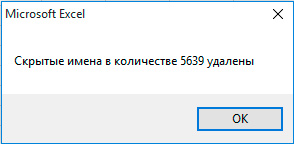Hogyan lehet eltávolítani a rejtett nevek excel - excelguide hogyan kell csinálni az Excel
Helló Örömmel mutatjuk be a lépésről lépésre, hogy távolítsa el a rejtett nevek Excel. Lehet találkoznak olyan helyzet, amikor ha másolja a lemez egy Excel munkafüzet, hiba történt, amely beszámol arról, hogy neve már létezik, és akkor vagy válasszon ki egy új vagy használt is. Nos, ha ilyen hiba 2-3, és ha több száz vagy több ezer, akkor nincs türelme nem elég az OK gombot. Az alábbiakban felsorolt ajánlások, akkor megszabadulni a hibákat örökre! Vágjunk bele:
1. Hozzon létre DeleteHiddenNames makró.
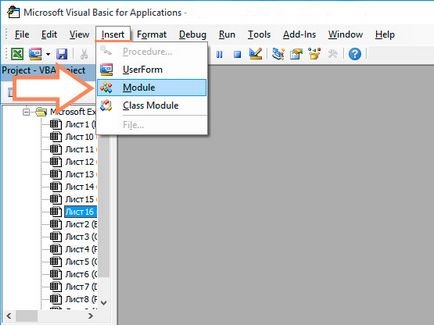
Ez megnyit egy ablakot modult. Be kell, hogy helyezze el a következő makró kód:
Sub DeleteHiddenNames ()
Dim n Amint Név
Dim Count As Integer
On Error Resume Next
Minden n In ActiveWorkbook.Names
Ha nem n.Visible Aztán
n.Delete
Count = Count + 1
End If
Következő n
MsgBox „Rejtett a nevek száma” számol „Törölve”
End Sub
Úgy kell kinéznie, mint eredményeként a következőket:
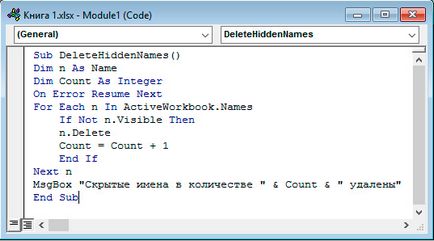
Kitűnő. Macro hoztuk létre, most már, hogy alkalmazza azt.
2. Használja a makró eltávolítani a rejtett nevek Excel.
Kapcsoljuk vissza a Excel könyvet, menj a Nézet menü. Úgy dönt, a makrók blokk és tolja a makrók menüt.
A megnyíló menüben válassza DeleteHiddenNames makrót, majd kattintson a Futtatás gombra.
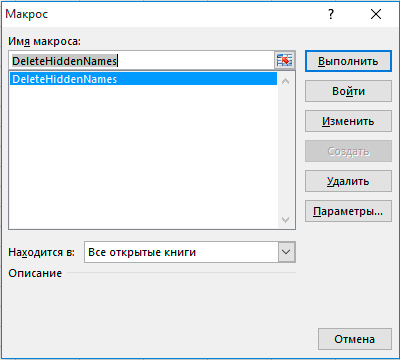
A makró fog működni egy ideig (a rejtettebb neveket a fájl, annál tovább fog működni), és jelentést, hogy hány név eltávolítottuk. Gratulálunk megszabadultak a problémát, és nyugodtan másolni lap.